

"Heaven can wait"
by Fanette

 http://www.file-upload.net/download-1630040/Toonys.rar.html
http://www.file-upload.net/download-1630040/Toonys.rar.html Tutorial für PI 10
Tutorial für PI 10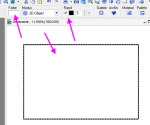
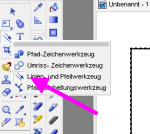 Stellen auf Breite 3 und grader Strich.Nun ziehen wir in der Mitte einen Senkrechten Strich.
Stellen auf Breite 3 und grader Strich.Nun ziehen wir in der Mitte einen Senkrechten Strich.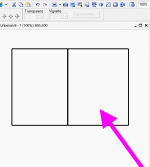
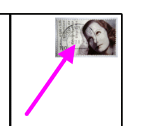
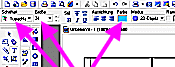
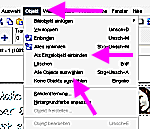
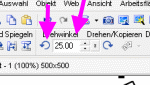
In das zweite Rechteck fügen wir Bilder von Stränden ,Bergen oder Landschaften ein.Ich hab vier Stück (von Pixelio),man kann aber auch drei oder zwei nehmen.Für den Hintergrund hab ich die Farbe FFFFCC genommen.Meins sieht nun so aus.

Wenn uns das Ergebnis gefällt, binden wir auch diese Karte als Einzelobjekt ein. Dieses wieder um 25 Grad drehen und verkleinern. Nun sieht meins so aus.

 Tutorial für PI 10
Tutorial für PI 10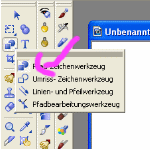
,ziehen einen Kreis auf in der Grösse 250x250,dann stellen wir im Modus auf 3D Pfeife,gehen auf Material,stellen
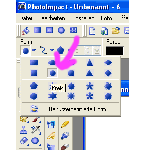 dort den Wert bei Schrägeinstellungen auf 2 und bestättigen mit OK.
dort den Wert bei Schrägeinstellungen auf 2 und bestättigen mit OK.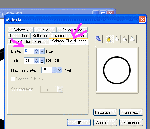 So:
So: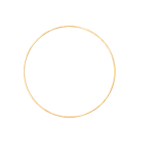
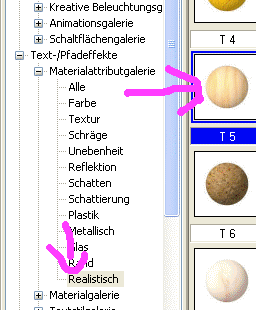 Dann nehmen wir wieder das Pfad-Zeichenwerkzeug und die Form P10 ,in der Grösse 250x250 und 3D-Pfeife,wieder die Farbe T5.
Dann nehmen wir wieder das Pfad-Zeichenwerkzeug und die Form P10 ,in der Grösse 250x250 und 3D-Pfeife,wieder die Farbe T5.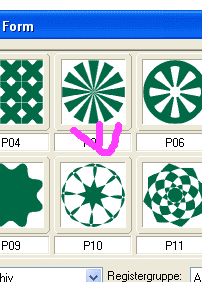
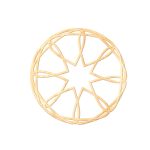 Die Form lassen wir aktiviert und rechtsklick,dann auf verdoppeln.Nun gehen wir auf Verformwerkzeug
Die Form lassen wir aktiviert und rechtsklick,dann auf verdoppeln.Nun gehen wir auf Verformwerkzeug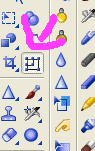

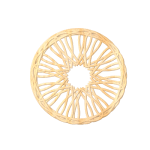
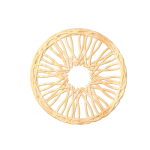
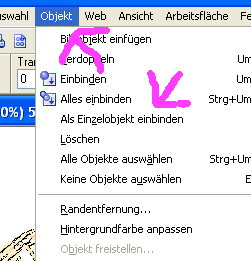
 Dort ändern wir den Wert auf 150 x 150.
Dort ändern wir den Wert auf 150 x 150.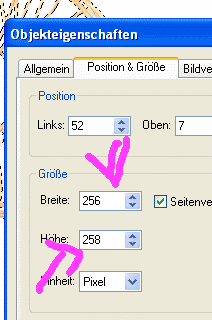 Nach bestätigen mit OK,verdoppeln wir 2 mal.
Nach bestätigen mit OK,verdoppeln wir 2 mal.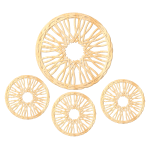 Nun speichern wir als UFO ab.
Nun speichern wir als UFO ab.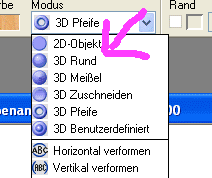 Gehen wieder über Materialattributgalerie -Realistisch und nehmen T12.
Gehen wieder über Materialattributgalerie -Realistisch und nehmen T12.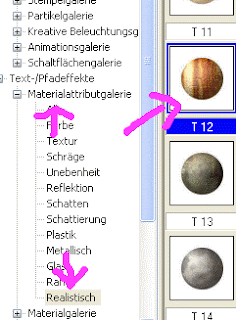 Wieder auf Material und folgende Einstellungen übernehmen.
Wieder auf Material und folgende Einstellungen übernehmen.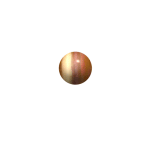 Die Kugel verdoppeln wir acht mal. Und setzen sie so,das es so aussieht :
Die Kugel verdoppeln wir acht mal. Und setzen sie so,das es so aussieht :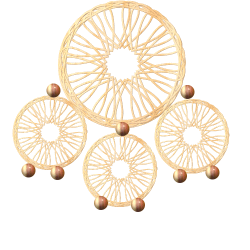 Dann müssen wir es wieder als Einzelobjekt einbinden.
Dann müssen wir es wieder als Einzelobjekt einbinden.
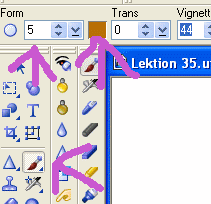
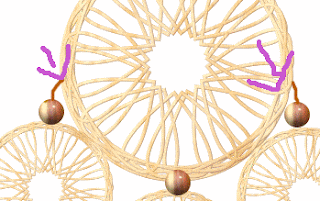 Nun müssen nur noch die Federn dran.
Nun müssen nur noch die Federn dran.
 http://www.file-upload.net/download-1429662/mermaid.rar.html
http://www.file-upload.net/download-1429662/mermaid.rar.html


 Dann auf Foto-Unschärfe-Bewegungsunschärfe.
Dann auf Foto-Unschärfe-Bewegungsunschärfe. 
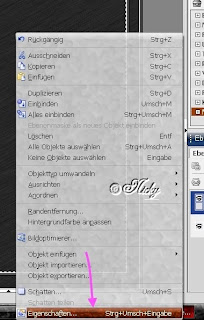
 Dort gehen wir bei Einbinden auf Aufhellen oder Differenz ( ich hab bei dem grau Multipliezieren genommen und bei schwarz Differenz) und dann auf ok.
Dort gehen wir bei Einbinden auf Aufhellen oder Differenz ( ich hab bei dem grau Multipliezieren genommen und bei schwarz Differenz) und dann auf ok.
